전원 버튼을 누르지 않고 iPhone을 잠그거나 잠금 해제하는 방법

iPhone 또는 iPad의 전원 버튼이 파손된 경우에도 AssistiveTouch를 사용하여 화면을 잠그거나 다시 시작할 수 있는 방법을 안내합니다.
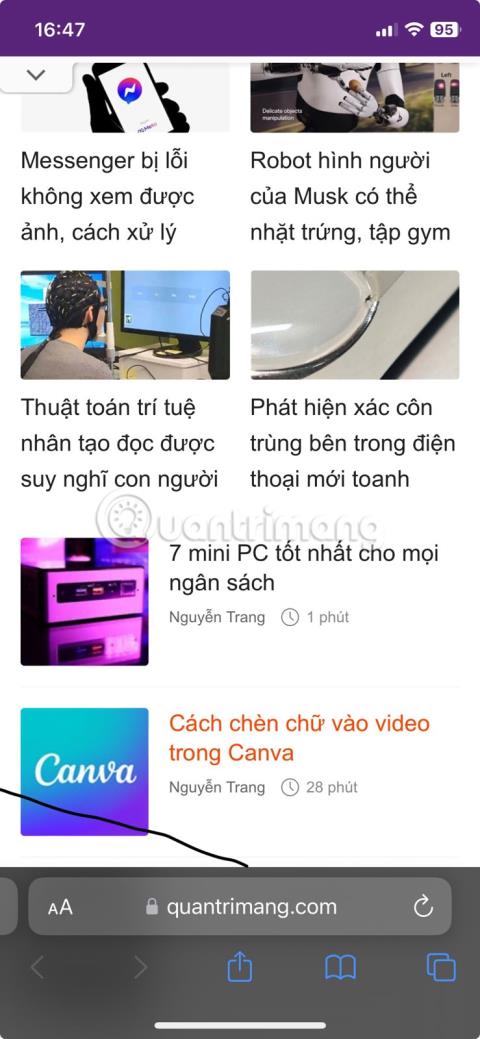
정기적으로 스크린샷을 찍는 iPhone 또는 iPad 사용자라면 이러한 스크린샷이 자동으로 사진 앨범에 저장된다는 사실을 눈치채셨을 것입니다. 수동으로 삭제하지 않으면 겹쳐서 복잡해지며 기기와 iCloud에서 더 많은 저장 공간을 차지할 수 있습니다.
스크린샷을 빠르게 공유한 뒤, 흔적도 남기지 않고 폐기하고 싶은 분들에게는 더욱 효과적인 방법이 있습니다. 당신이해야 할 일은 다음과 같습니다!
iPhone 사진 라이브러리에 스크린샷 저장을 건너뛰는 방법
1. 스크린샷 찍기 : 평소와 같이 화면 콘텐츠의 스냅샷을 찍습니다.
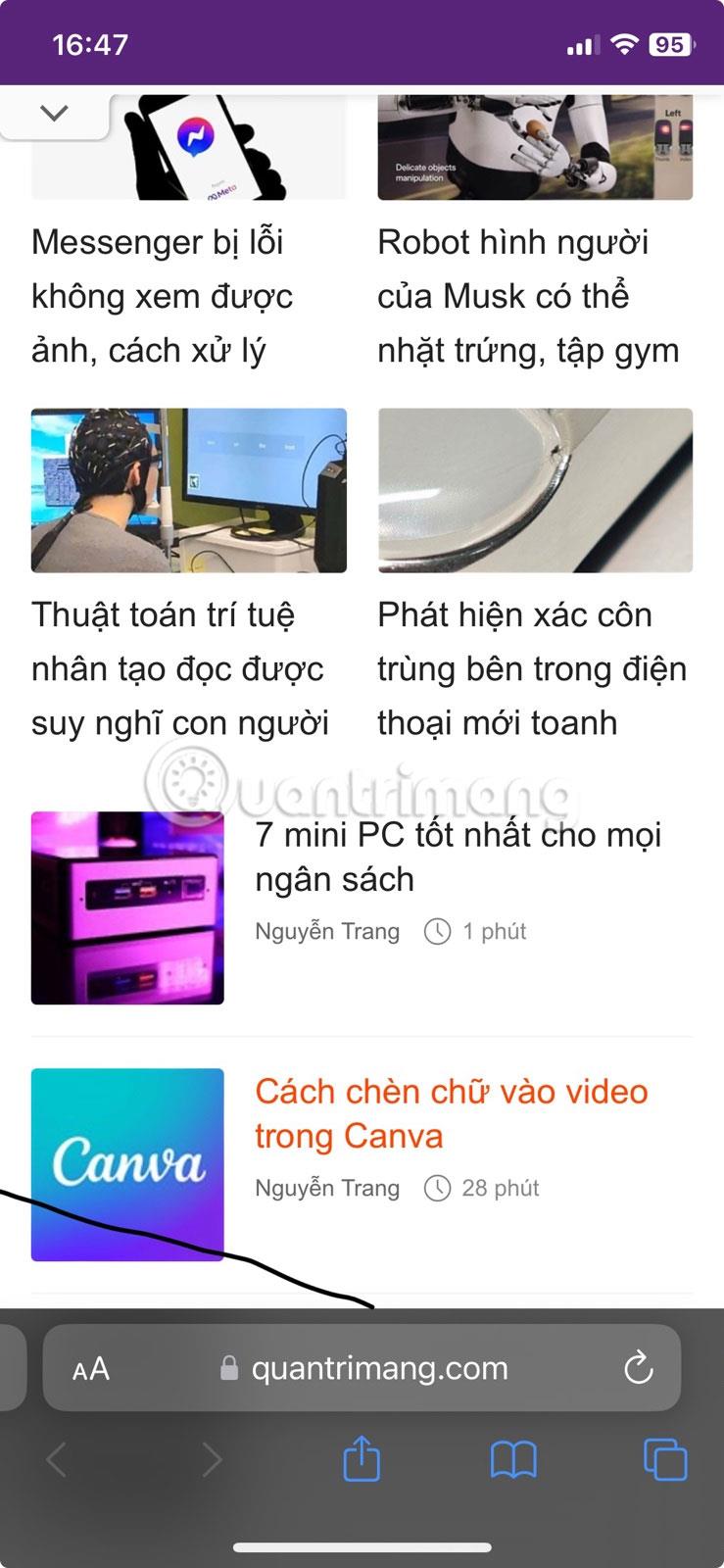
화면 캡처 프로세스
2. 편집 및 전달 : 펜 아이콘을 탭하여 스크린샷을 찍은 직후에 주석을 달거나 스크린샷을 자릅니다.
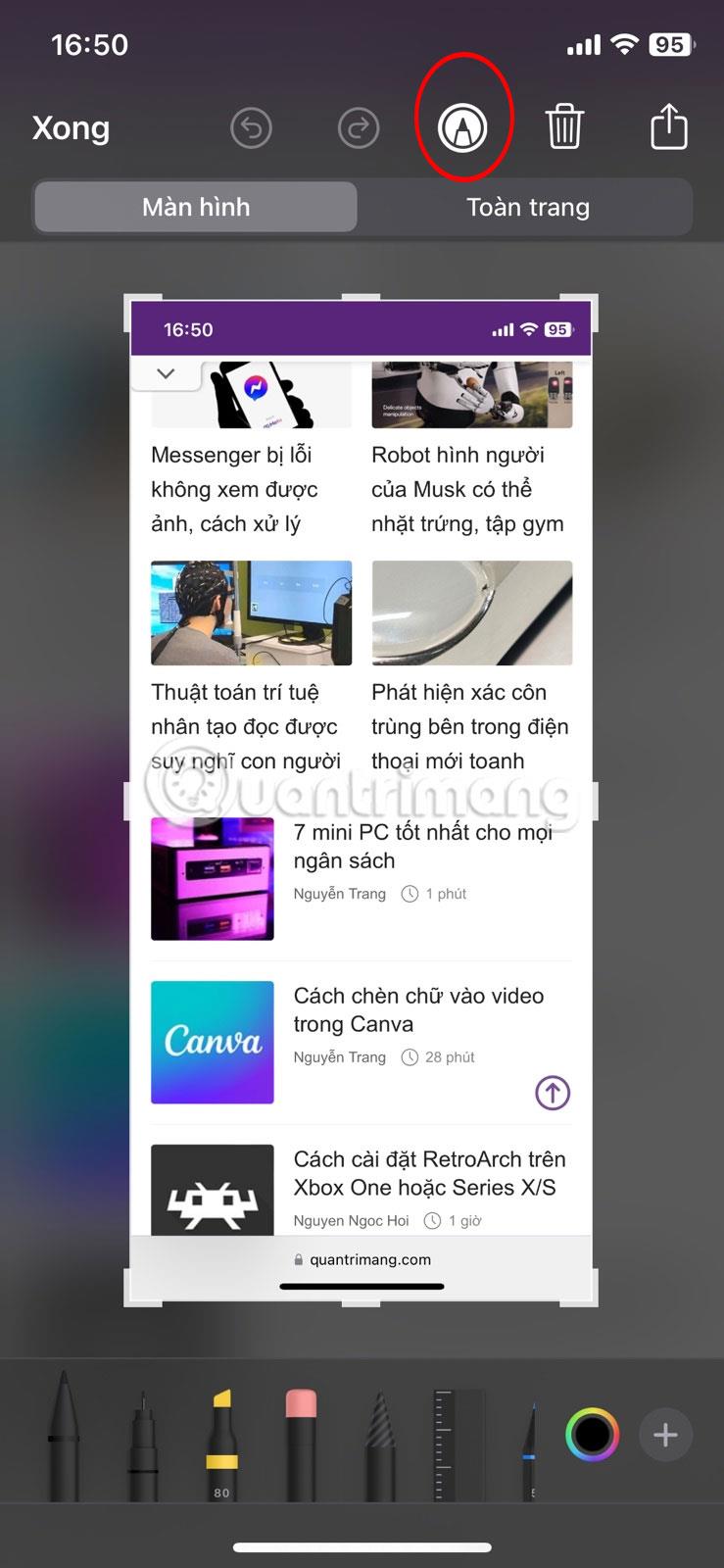
스크린샷 편집
3. 보내기 : 공유 버튼을 클릭하면 스크린샷을 문자, 이메일, AirDrop을 통해 배포할 수 있습니다.
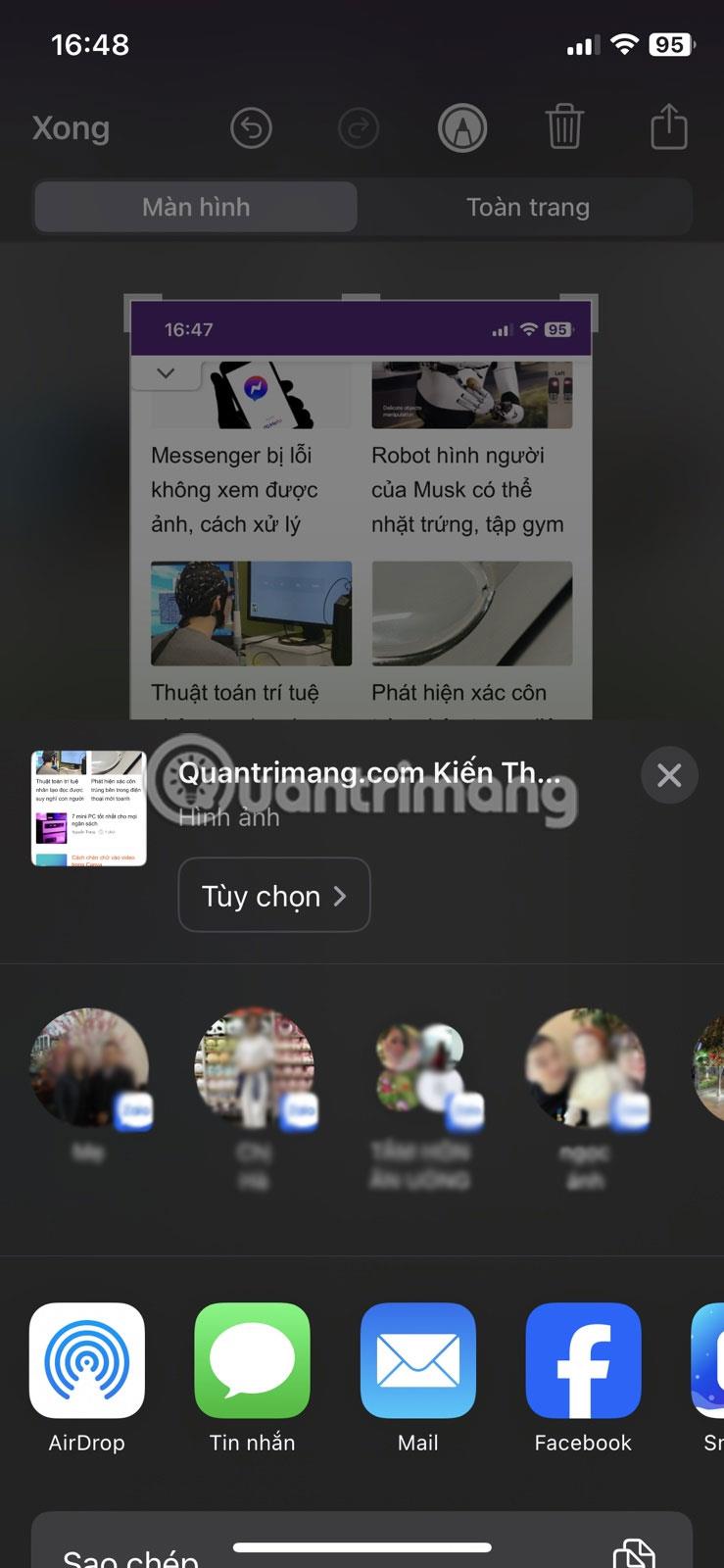
스크린샷 공유
4. 즉시 삭제 : 공유 후 즉시 삭제를 탭하세요 . 스크린샷이 전송되지만 카메라 롤에는 저장되지 않습니다.
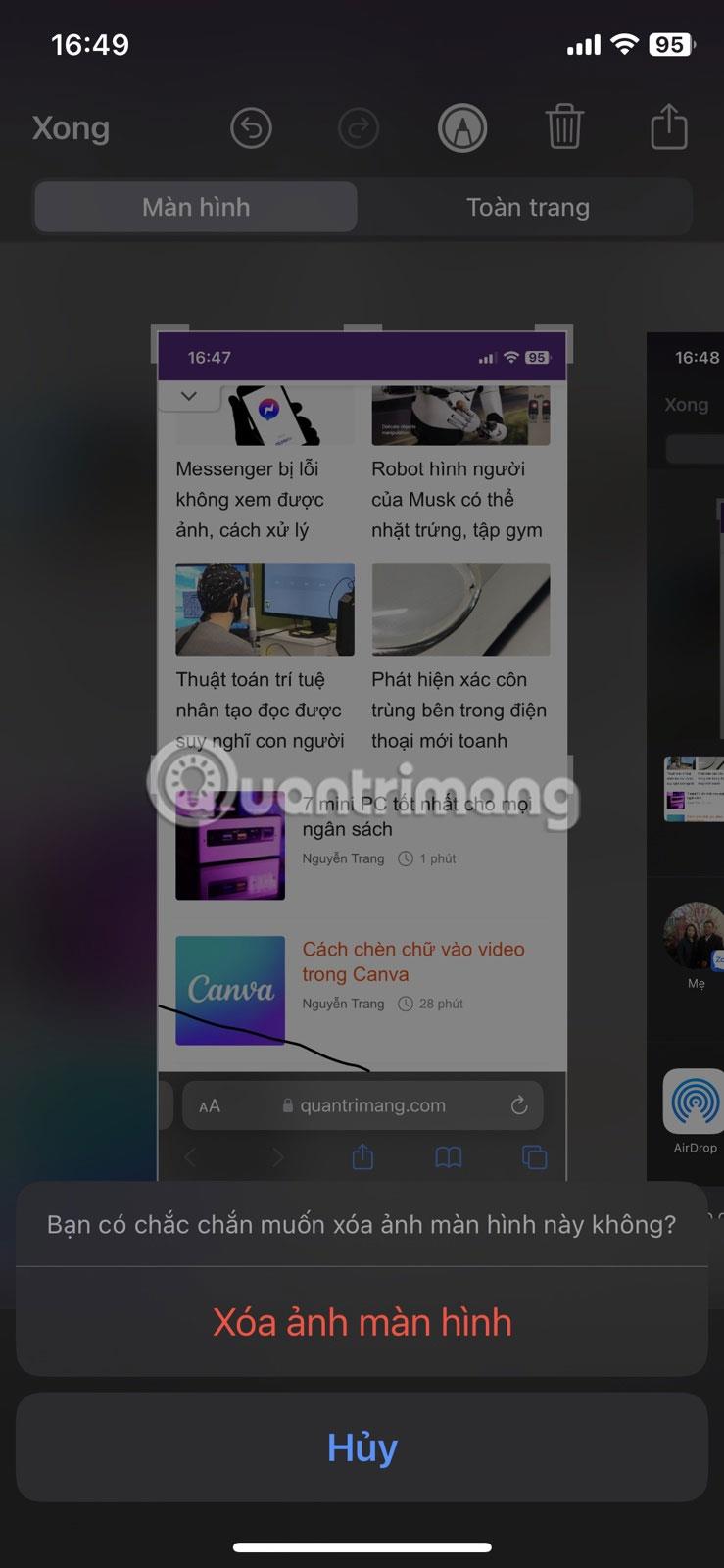
스크린샷 삭제
중복된 사진 삭제
사진 앨범을 깨끗하고 깔끔하게 유지하는 것을 목표로 하는 사진 앨범에는 중복 사진을 식별하여 쉽게 삭제할 수 있는 기능이 있습니다.
방법은 다음과 같습니다.
1. 사진 앨범으로 이동하여 유틸리티 섹션에서 항목 복제를 선택합니다 .
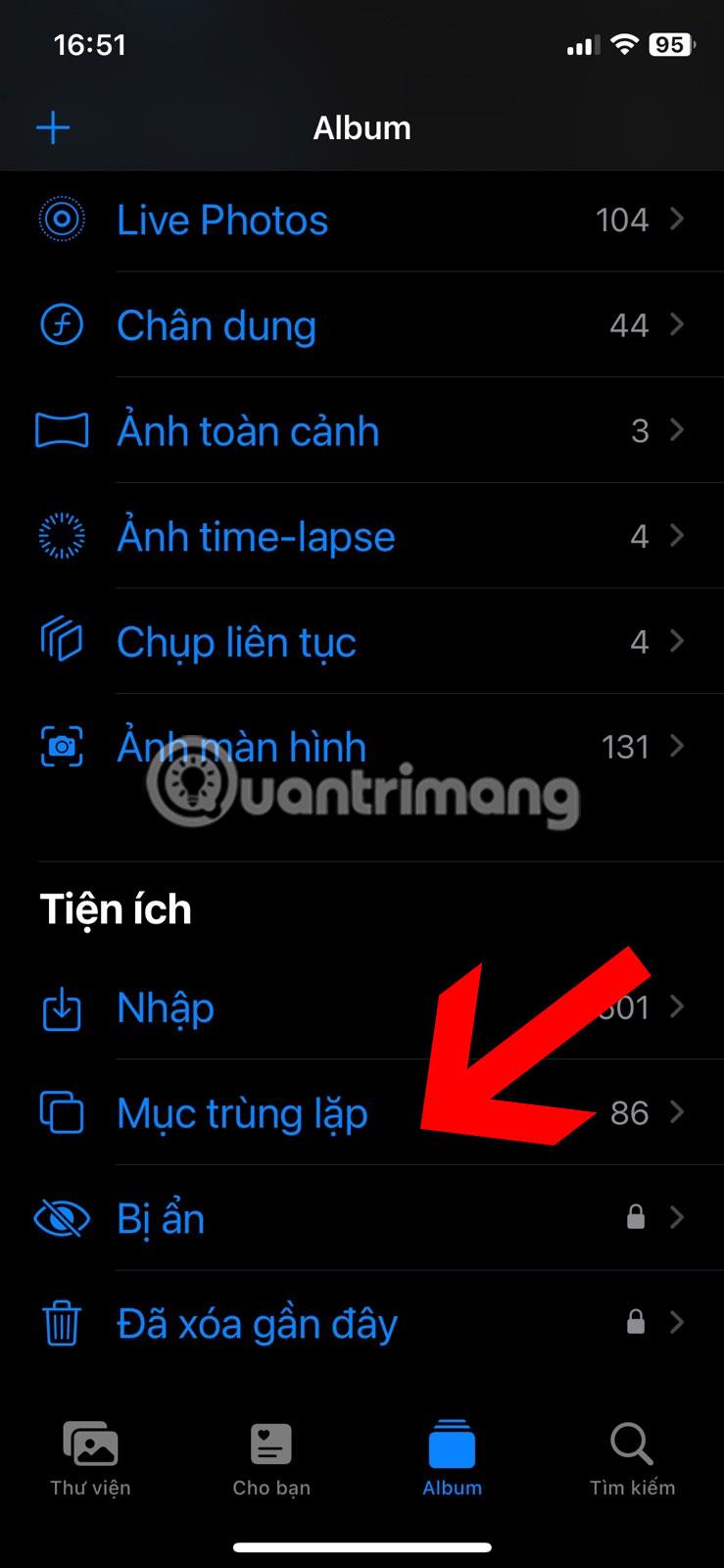
사진 앨범에서 중복 항목 찾기
2. 이 영역에는 동일하거나 유사한 사진 및 비디오가 표시됩니다. 중복인지 확인하고 병합 옵션을 사용하여 제거하세요.
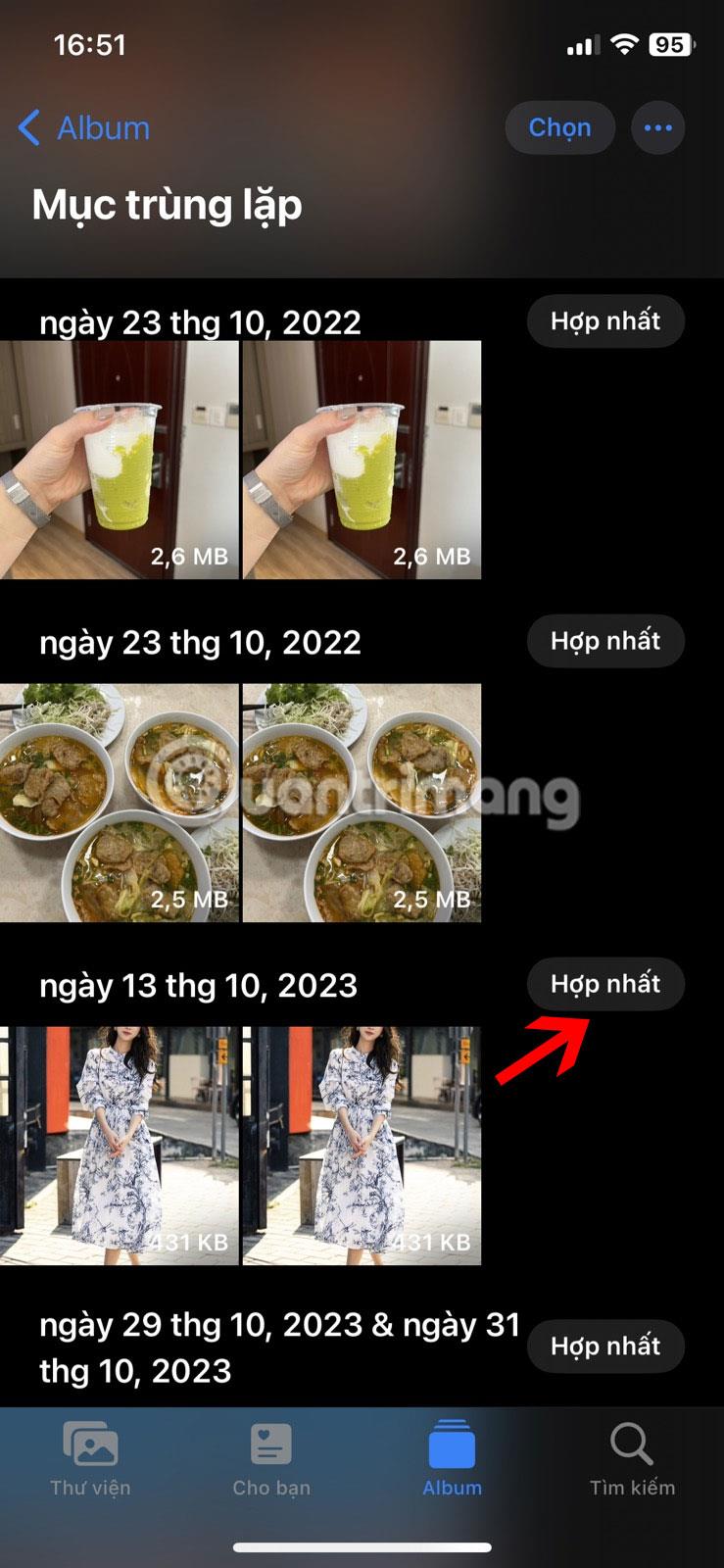
중복된 사진 병합
이 전략을 사용하면 사진 앨범을 잘 정리하고 불필요한 중복이 없도록 할 수 있습니다.
iPhone 또는 iPad의 전원 버튼이 파손된 경우에도 AssistiveTouch를 사용하여 화면을 잠그거나 다시 시작할 수 있는 방법을 안내합니다.
iOS 17의 새로운 기능을 통해 iPhone의 연락처 사진 개인 정보 보호를 세밀하게 조정할 수 있는 방법을 알아보세요.
iOS 14 및 iPadOS 14부터 Apple은 사용자가 시스템에서 기본 브라우저를 선택할 수 있는 매우 유용한 기능을 도입했습니다. Microsoft Edge를 쉽게 기본 브라우저로 설정하는 방법을 알아보세요.
iPhone의 전면 카메라로 사진을 찍으면 뷰파인더가 이미지를 반전시킵니다. iOS 14을 통해 Apple은 이 간단한 설정을 기기의 카메라 앱에 통합했습니다.
iOS 15에서 원래 Safari 디자인으로 돌아가기 위한 쉽게 따라 할 수 있는 방법과 설정을 소개합니다.
iOS 16의 Apple 지도 애플리케이션을 사용하여 정류장을 추가하는 쉽고 빠른 방법을 알아보세요. 사과 지도에 정류장을 더 추가하기
Zen Flip Clock 애플리케이션을 통해 iPhone에 플립 시계를 설치하고 설정하는 방법을 알아보세요. 다양한 사용자 정의 옵션으로 독특한 인터페이스를 경험하세요.
Apple Music에서 자동 음악 재생을 끄는 방법을 알아보세요. WiFi가 없을 때 모바일 데이터를 절약할 수 있는 유용한 팁입니다.
Safari에서 사용자 프로필 생성은 iOS 17용으로 업데이트된 새로운 기능입니다. 이 가이드는 Safari에서 사용자 프로필 만들기에 대한 모든 정보를 제공합니다.
Photo Shuffle을 사용하여 iOS 16의 잠금 화면을 개인화하세요. 여러 장의 사진을 자동으로 표시하거나 수동으로 선택할 수 있습니다.








